如何使用 iOS 睡眠焦点模式来跟踪您的睡眠并减少夜间干扰

让我彻夜难眠的是试图了解 Apple 更新的睡眠选项,这些选项与 iOS/iPadOS 16 和 watchOS 9 中的健康和专注交互,其中一些元素也会影响 macOS。一旦你弄清楚了功能之间的相互作用,它们之间的这种新关系就不会导致失眠。
Apple 之前提供了一种在”闹钟”应用中设置一致的就寝时间和起床时间以及在”焦点”中设置睡眠模式的方法。现在,它们更加紧密地联系在一起,使用 iOS 中的”健康”应用程序而不是”闹钟”应用程序作为支点。健康是您可以配置特定时间睡眠意图详细信息的唯一位置,但您可以从登录到同一 iCloud 帐户的任何设备(iPhone、iPad、Mac 或 Watch)启用或禁用睡眠焦点状态,如果您已将焦点设置为同步您的状态。 (使用手表时,您的模式始终与其配对的 iPhone 同步。)
要在应用程序之间进行分解:
- 健康应用(仅限 iOS):将您的就寝时间和起床时间设置为一个或多个时间表。
- 闹钟:调整您的下一个预定闹钟,或对闹钟所属的整个时间表进行更改。
- 焦点:安排睡眠焦点在您安排的睡眠时段自动开启。
让我们深入了解一下这些应用程序与睡眠的关系。
如何在健康应用中设置睡眠时间表
您无需在”闹钟”中设置您想要上床睡觉的时间和睡眠时长,而是使用 iPhone 上的”健康”应用程序:
- 点击”健康”应用右下角的”浏览”按钮。
- 滑动以找到”健康类别”列表下的”睡眠”项目并点按它。
- 点按”计划”以启用,或者如果已出现计划条目,则点按”添加”。
- 选择您打算上床睡觉的开始时间和停止时间。 (可选)点击”闹钟”,然后设置声音、触觉、音量和贪睡。
- 点按”添加”。
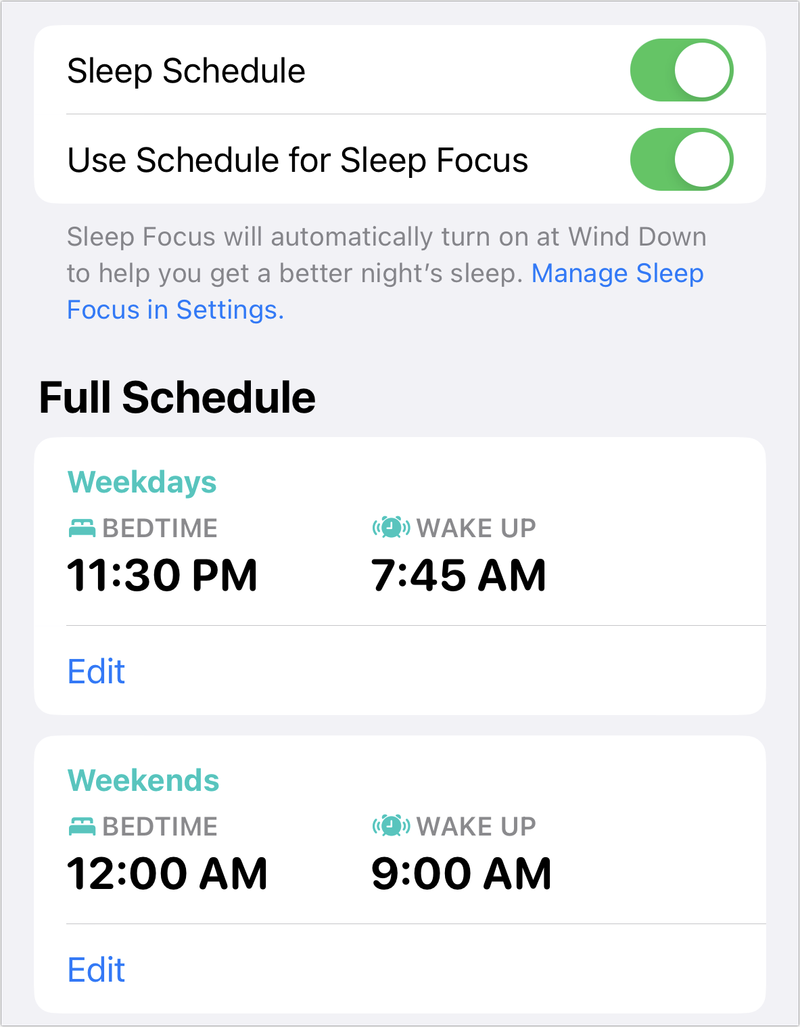 健康管理睡眠时间表。
健康管理睡眠时间表。
根据您的睡眠计划,您可能需要针对一周中的几天、工作日和周末或其他目的制定不同的时间表。也许你周二需要起得很早,或者周四和周六可以睡到中午。
仅使用 iPhone,Apple 就会根据您与手机的交互自动跟踪某些行为,例如拿起手机并解锁。通过 Apple Watch,Apple 可以根据您的手机型号和其他设置来跟踪运动、心率、呼吸、噪音和其他特征。您可以在”健康”应用的睡眠视图中查看睡眠分析。
如何在闹钟应用中设置闹钟
在闹钟应用中,您可以在”睡眠 | 健康”下看到按计划设置的即将到来的闹钟。醒来”。该应用程序会显示发生的时间(例如明天早上),并提供”更改”按钮。点击它,您可以调整就寝时间和起床时间的设置、禁用闹钟以及更改闹钟声音和操作。
 闹钟可让您修改下一个基于睡眠的闹钟或整个时间表。
闹钟可让您修改下一个基于睡眠的闹钟或整个时间表。
进行更改后,点击”完成”。警报会提示您是否要仅更改下一个警报,之后更改将恢复到运行状况计划;或更改此时间表,在这种情况下,您的更改将应用于”健康”中的时间表。如果您禁用闹钟并点击更改此计划,则会从”健康”中删除该计划。您也可以点击”取消”。
如何控制睡眠焦点
您可以使用 iOS 16 中的睡眠焦点来跟踪您的睡眠并减少夜间干扰。
所有焦点模式都可以让您控制覆盖。睡眠模式与”健康”模式相结合进行睡眠跟踪,因此您可能需要放弃一直使用的”请勿打扰”模式,而代之以”睡眠”模式,以便更好地了解您的夜间行为。 (如果您睡得很香,醒来时神清气爽,也许不会!)您可以设置人员和应用程序的覆盖以及添加过滤器。
如果您想使用健康计划来自动启用睡眠焦点,很遗憾,您必须访问健康应用程序!只需点击睡眠焦点中的”健康应用程序”即可作为快速快捷方式。在”健康”的时间表视图中,您可以启用”使用睡眠焦点时间表”,这适用于所有时间表。
您还可以从任何设备手动启用睡眠模式。如前所述,如果您在 iPhone 或 Watch 上的 Focus 中打开或关闭睡眠模式,它们会在配对设备上自动激活或禁用它。对于其他硬件,您需要启用跨设备共享。在 iOS/iPadOS 中,转到”设置”>”焦点”。在 macOS 12 Monterey 或更早版本中,转到系统偏好设置 > 通知和焦点 > 焦点。在 macOS 13 Ventura 中,转到”系统设置”>”焦点”。
